Strumenti di iscrizione via e-mail per aiutarti a far crescere la tua lista e la tua attività
Pubblicato: 2023-08-23Il modo migliore per far crescere la tua attività è iniziare creando la tua lista e-mail. E lo fai utilizzando strumenti di iscrizione via e-mail che forniscono ai nuovi abbonati modi rapidi e semplici per iscriversi.
Il problema è che non tutti i tuoi potenziali abbonati utilizzano gli stessi metodi per interagire con la tua attività: alcuni potrebbero visitare il tuo sito web, altri potrebbero seguirti sui social media e c'è chi preferisce l'interazione faccia a faccia che ottiene quando visitano la tua attività.
Fortunatamente, esistono ottimi strumenti di iscrizione via e-mail che puoi utilizzare in tutte queste situazioni per consentire alle persone di iscriversi e sono tutti disponibili tramite il tuo account Constant Contact.
5 strumenti di iscrizione e-mail per aiutarti a creare e far crescere la tua lista e-mail
Iniziamo navigando dove puoi trovare i vari tipi di moduli di iscrizione online che puoi creare nel tuo account Constant Contact.
Una volta effettuato l'accesso al tuo account, fai clic sul collegamento "Moduli di iscrizione" nel menu in alto del tuo account. Quindi, fai clic sul pulsante blu “Crea modulo di iscrizione” nell’angolo in alto a destra della pagina. Successivamente, puoi scegliere il tipo di modulo di iscrizione che desideri creare.

È così facile.
Ora diamo un'occhiata alle nostre opzioni.
1. Moduli di iscrizione al sito web
Nella parte superiore degli strumenti di iscrizione via e-mail ci sono i moduli di iscrizione al sito web.
Sono disponibili quattro opzioni per i moduli di iscrizione al tuo sito web:
- Apparire
- Volare fuori
- Stendardo
- In linea
Il modulo di iscrizione pop-up
Proprio come sembra, questo modulo di registrazione “apparirà” sullo schermo quando qualcuno visita il tuo sito. Ma quando viene visualizzato il modulo, su quali dispositivi viene visualizzato (mobile o desktop) e anche se viene mostrato il marchio Constant Contact, tutto dipende da te.
Moduli di iscrizione a comparsa
Se scegli l'opzione di animazione, questo tipo di modulo di iscrizione scorre sullo schermo e poi scompare. Sebbene copra parte dello schermo, tende ad essere meno allarmante o invadente di quanto possa sembrare un modulo pop-up e puoi scegliere dove appare il modulo sulla tua pagina, permettendoti di decidere cosa viene coperto dal modulo e cosa no. .
Lo striscione
Il modulo di iscrizione al banner viene visualizzato sullo schermo del tuo visitatore come un ampio blocco nella parte superiore o inferiore dello schermo.
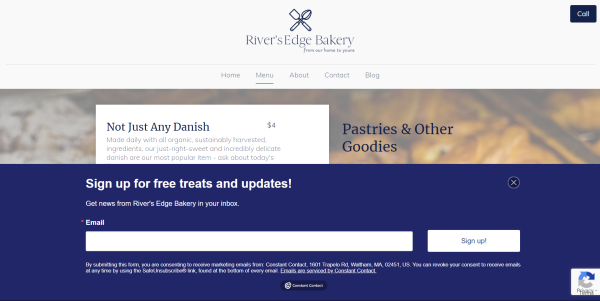
Come con i moduli di iscrizione menzionati in precedenza, puoi impostare il modulo di iscrizione banner in modo che venga visualizzato sullo schermo del tuo visitatore con un intento di uscita o con un timer. Puoi anche scegliere la frequenza con cui un visitatore vedrà il modulo di iscrizione: da più volte per visita a una sola volta nella vita (o fino a quando non cancella i cookie del browser, a seconda di quale evento si verifica per primo).
Indipendentemente dal modulo scelto, la configurazione del contenuto è la stessa e la personalizzazione dell'aspetto del modulo è semplice e veloce.

Moduli di iscrizione in linea
Un modulo di iscrizione in linea è un modulo statico incorporato in una pagina web. In altre parole, "si trova" sulla pagina, in attesa che qualcuno lo trovi e lo compili.
Questi moduli si trovano spesso nelle pagine "contattaci" e possono essere aggiornati nel tuo account Constant Contact senza dover modificare il tuo sito web ogni volta che desideri apportare una modifica al modulo. Tuttavia, l'installazione di un modulo di iscrizione in linea richiede che il costruttore del tuo sito web o la piattaforma di hosting supporti Javascript e dovrai utilizzare il codice HTML, quindi se non ti senti a tuo agio nel farlo, ti suggerisco di far installare dal tuo webmaster è per te.
Per indicazioni complete e informazioni aggiuntive sulla creazione e l'installazione dei moduli di iscrizione al sito Web di Constant Contact, inizia con il nostro tutorial della Knowledge Base : Crea diversi tipi di moduli di iscrizione.

2. Pagina di destinazione per la generazione di lead per i social media
Se le persone controllano la tua pagina o il tuo profilo sui social media, sono interessate a quello che stai facendo. Questo ti dà una grande opportunità per incoraggiarli a iscriversi alla tua mailing list.
Per iniziare, crea innanzitutto la tua pagina di destinazione per la generazione di lead.
Come con i moduli di iscrizione al sito web, iniziamo accedendo al tuo account Constant Contact facendo clic sul menu in alto "Moduli di iscrizione" e quindi facendo clic sul pulsante blu "Crea modulo di iscrizione". Questa volta, tuttavia, sceglieremo l'opzione "Pagina di destinazione per la generazione di contatti".

Ancora una volta, personalizza la tua pagina di destinazione con il logo e i colori del tuo marchio e, quando hai finito di personalizzare la pagina di destinazione, attivala proprio come faresti con i moduli di iscrizione al sito web, ma questa volta ti consigliamo di copiare l'"URL della pagina di destinazione", aggiungi un pulsante di registrazione alla tua pagina aziendale di Facebook, alla pagina dell'organizzazione di LinkedIn o aggiungi un collegamento alla tua biografia di Instagram o Twitter.
Per indicazioni complete e ulteriori informazioni sull'aggiunta di una pagina di destinazione per la generazione di lead ai tuoi account di social media, consulta il nostro articolo della Knowledge Base : Aggiungere una pagina di destinazione per la generazione di lead a un profilo di social media .
3. App ListBuilder per Constant Contact
Il prossimo strumento di registrazione, l'app ListBuilder, ti consente di raccogliere nomi e indirizzi e-mail tramite il tuo tablet. Per iniziare, scarica l'app dal Google Play Store o dall'Apple App Store (a seconda del tuo tablet).
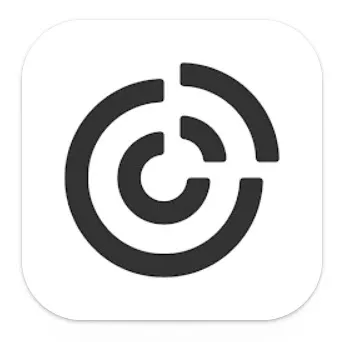
Una volta scaricato, accedi all'app utilizzando il nome utente e la password di Constant Contact.
A questo punto ti consiglio di impostare un PIN amministratore. Ciò ti consentirà di mantenere bloccata e protetta la possibilità di passare dal modulo di iscrizione alla pagina delle impostazioni, il che ti aiuterà a evitare eventuali modifiche accidentali al tuo modulo o elenco.
Dopo aver impostato il PIN amministratore, scegli l'elenco a cui desideri aggiungere i tuoi nuovi contatti. Idealmente, questo sarebbe l'elenco che attiva la tua serie di e-mail di benvenuto che includerà collegamenti di segmentazione dei clic che ti aiuteranno a segmentare ulteriormente i tuoi nuovi contatti per future comunicazioni mirate.
Ora puoi personalizzare il tuo modulo con un'immagine di sfondo, il tuo logo e un invito all'azione (CTA) per iscriverti alla tua lista. Successivamente, ti consigliamo di scegliere quali informazioni desideri raccogliere.
Sebbene il loro indirizzo email sia il minimo indispensabile, ti suggerisco di raccogliere anche il loro nome in modo da poter personalizzare i messaggi che invii loro. E, sebbene ci siano anche molte altre opzioni tra cui scegliere, fai attenzione a non chiedere troppe informazioni in anticipo, poiché ciò potrebbe scoraggiare alcune persone e potrebbero decidere di non iscriversi affatto alle tue comunicazioni di marketing.
Una volta completati questi pochi passaggi, fai clic su "Avanti" e sarai pronto per iniziare a raccogliere le email.
Suggerimento rapido: rimuovi il PIN sul tablet in modo che i clienti possano riattivarlo facilmente se va in stop per inattività.
Per indicazioni complete e informazioni aggiuntive sul download e l'installazione dell'app ListBuilder sul tuo dispositivo, consulta il nostro articolo della Knowledge Base: ListBuilder per Constant Contact.
4. SMS/messaggio di testo (testo da unire)
Il successivo strumento di iscrizione, "Text-to-Join", consente ai tuoi clienti di iscriversi contemporaneamente ai tuoi elenchi di posta elettronica e SMS. Permettendoti di raggiungere il tuo pubblico dove è più presente.
In Constant Contact, utilizzare Text-to-Join è semplicissimo. Tutto quello che devi fare è scegliere un segmento di posta elettronica a cui aggiungere le tue iscrizioni Text-to-Join e attivare lo strumento. Constant Contact invierà automaticamente un SMS di benvenuto e risposte automatiche sia per le risposte "sì" che per quelle "no".
Dopodiché, tutto ciò che devi fare è condividere il tuo numero Text-to-Join con i tuoi potenziali clienti, invitandoli a unirsi alla tua lista.
